wps怎么合并单元格
PS作为一款功能强大的办公软件,广泛应用于文档处理、表格制作及演示文稿中,在日常使用中,合并单元格是一个常见且实用的操作,它能帮助用户将多个相邻的单元格合并为一个,从而简化表格结构或满足特定的排版需求,下面将详细介绍在WPS中如何合并单元格,并提供相关注意事项和FAQs。

基本合并操作
-
打开WPS并选中单元格:确保你的电脑上已安装WPS办公软件,打开WPS后,新建或打开一个包含表格的文档,用鼠标点击并拖动以选中需要合并的单元格区域,你也可以通过按住Ctrl键并依次点击来选中不连续的单元格。
-
执行合并操作:选中目标单元格后,有几种方法可以执行合并操作:
- 右键菜单法:在选中的单元格上右键点击,从弹出的菜单中选择“合并单元格”选项。
- 工具栏按钮法:在WPS的表格工具或布局选项卡中,找到并点击“合并单元格”按钮。
- 快捷键法:虽然WPS默认没有直接的合并单元格快捷键,但你可以通过自定义快捷键来实现更便捷的操作。
-
调整合并后的单元格:合并后,你可以在新的单元格中输入内容或进行格式设置,如调整字体、颜色、边框等,如果需要撤销合并,可以点击工具栏上的“撤销”按钮。
高级合并技巧
-
合并居中:除了基本的合并操作外,WPS还提供了“合并居中”功能,它可以将合并后的单元格内容自动居中显示,只需在合并时选择“合并居中”选项即可。
-
:如果你只想合并单元格中的内容而不想改变单元格的结构,可以使用WPS的“合并内容”功能,这通常用于将多个单元格中的文本或数据合并到一个单元格中,同时保持其他单元格不变。
![wps怎么合并单元格 wps怎么合并单元格]()
-
按行或列合并:对于需要按特定方向(如行或列)进行合并的情况,WPS也提供了相应的选项,你可以在合并居中或合并单元格的下拉菜单中选择“按行合并”或“按列合并”。
注意事项
-
数据备份:在进行合并操作前,建议先备份原始数据,以防误操作导致数据丢失。
-
格式调整:合并后的单元格可能需要进行格式调整,以确保内容显示清晰、美观。
-
兼容性考虑:如果你的文档需要在不同版本的WPS或Microsoft Office之间共享,请注意检查合并单元格的兼容性。
FAQs
-
Q:合并单元格后如何拆分?
![wps怎么合并单元格 wps怎么合并单元格]()
A:在WPS中,你可以通过点击工具栏上的“拆分单元格”按钮或右键菜单中的相应选项来拆分已合并的单元格,拆分后,原单元格中的内容将按默认方式分配到拆分出的各个单元格中。
-
Q:合并单元格时能否保留所有单元格的内容?
A:默认情况下,合并单元格时只会保留左上角单元格的内容,其他单元格的内容将被覆盖,但如果你使用的是“合并内容”功能,则可以将所有选中单元格的内容合并到一个单元格中,同时保持其他单元格不变,不过请注意,这种方法并不适用于所有情况,特别是当单元格中
版权声明:本文由 数字独教育 发布,如需转载请注明出处。


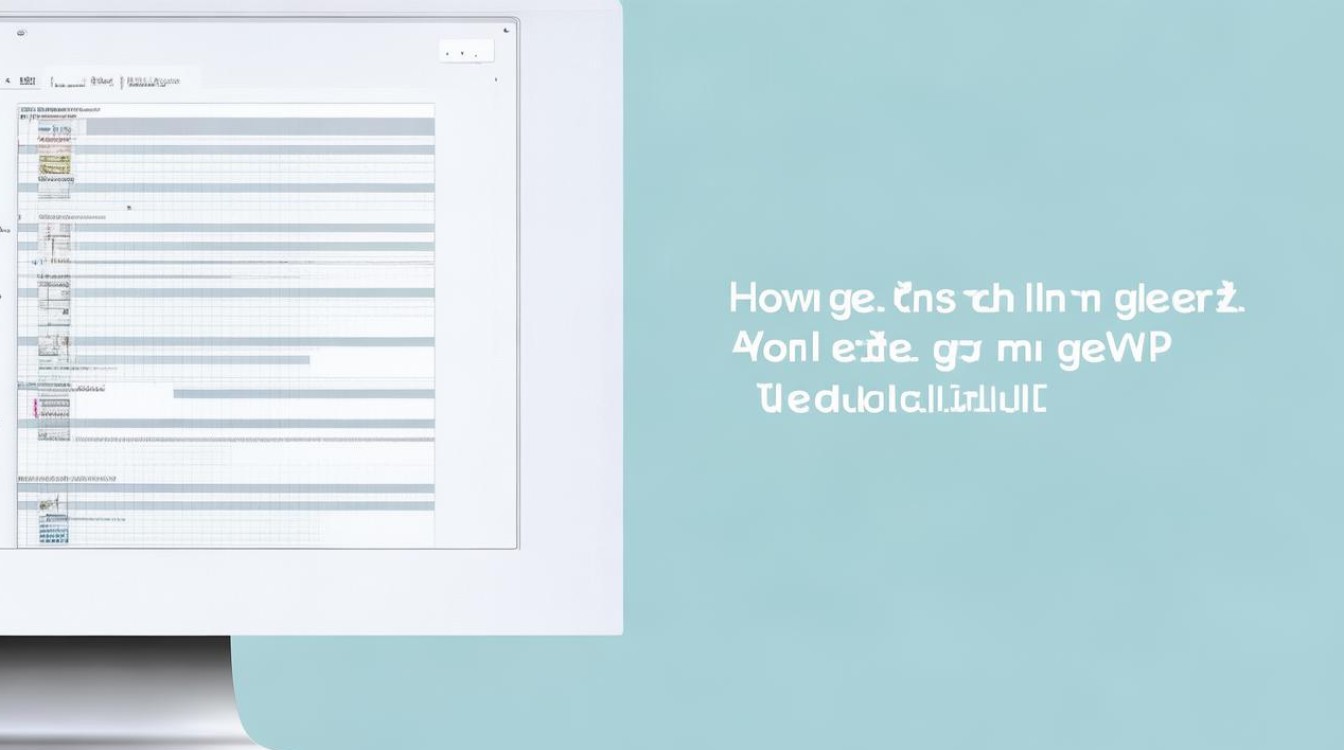












 冀ICP备2021017634号-12
冀ICP备2021017634号-12
 冀公网安备13062802000114号
冀公网安备13062802000114号